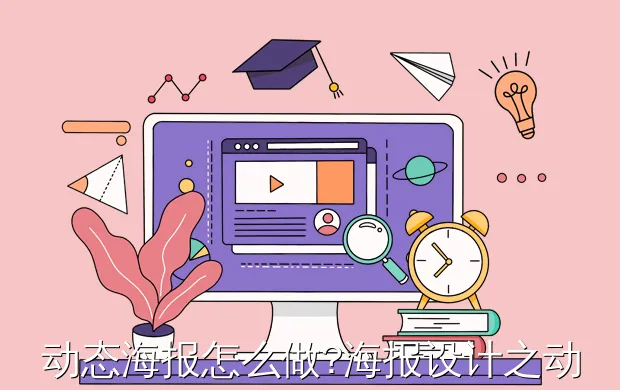在新媒体时代,海报已经是平面设计师必备技能。C4D和AE如今已经变成设计软件的中坚力量,但是对于平面设计来说,这些软件还是门槛太高,那该怎么办呢? 今天和大家分享只用PS,就能做出来海报动效!
其实PS的时间轴工具非常强大,而我今天列举4类供大家参考,希望日后同学们可以举一反三,创造出无限可能。
1、利用时间轴做逐帧动画效果

逐帧动画是时间轴中最容易实现的效果,不仅操作简单,而且只要运用得当,能给设计加分许多!这个工具的使用,虽然没有技术限制,但是需要我们在设计之前就构思好整体的呈现效果!

全世界所有软件时间轴工具都差不多,点开时间轴,左下角有一个“转换为帧动画”,点击这个按钮(已经是的就不要点了),就可以进入和上图一样的模式!那么动效具体怎么实现呢,很简单!
Step1 设置独立图层
首选,将需要独立呈现的动效分开不同图层,不需要的操作的图层可以群组以便选择!

Step2 设置每帧画面
然后单独操作不同的帧,隐藏掉不需要现实的图层,就可以让画面动起来了!

这个方法,可以运用在很多不同场景中,不仅仅是一张海报,在品牌设计中,优秀合理的动效也是加分项!

在卓叔馆这个项目中,我们将动效加入到LOGO中,创造由瘦弱一步步变强壮的身体变化,完美契合卓叔馆瘦人增肌的核心理念,简单的动效在经过思考的结合后,被赋予了更多含义!
2、利用视频时间轴,做多动画效果
很多时间我们可以找一些素材,如果我们有多个动效,并且希望它们再同一个画面中动起来,要如何处理呢?

视频时间轴工具是PS中时间轴的另一个用法,它可以同时处理多个效果,点击右下角的“转换为视频时间轴”即可进入界面,在这个界面中,我们可以将编排好的图层独立处理。
Step1 准备元素

先准备好元素,我们可以在PS中先处理好这些动效,帧数,背景等等,其中最重要的一步,一定要把GIF动图里的所有图层群组!之后直接将整个群组拖进画面中!

Step2 调整元素
在视频轴工具中,画面本来的静态部分,会显示紫色,这部分可以修改时间长短,直接被导入的则会显示灰色,不可以修改时间长短!为了保证每个图层视频轴工具的显示长度保持一致,我们需要让每一个导入的动图的帧数都一样长!

最后只需要调整细节,就大功告成了,各位童鞋们可以自由发挥,将不同的组合加入到画面中来!

在这张海报中,我们将视频轴工具和逐帧动画混合起来使用,也可以达到同样酷炫的效果!
3、利用关键帧,做变化效果

视频时间轴工具同时也支持类似AE关键帧工具,可以通过设置关键帧创造各种各样的变化效果,这个功能可操作度更高,实现的效果也更加复杂!

关键帧会自动生成两个关键帧之间的动画,比起逐帧动画,能更高效的产生复杂的画面,接下来以上面的海报为例,为大家详解如何制作!
Step1 整理图层
将海报中固定好的画面排布在画面中,并群组好不需要的图层,以免混乱!

Step2 创造圆形素材
创造4个相同大小的圆形,用来创造剪切蒙版效果,两个红色,两个蓝色。

Step3 转换智能对象
由于关键帧只能识别智能对象的大小变化,所以我们需要将这个圆形分别转换为智能对象。

Step4 剪切蒙版
剪切蒙版这四个圆形,一蓝一红为一组,两个剪切蒙版到蓝色的背景中,两个剪切蒙版到红色的波点中。

Step5 设置关键帧
将四个圆形居中对齐,并出画布,放在左下角,接下来重点来了,选中要编辑的圆形,在时间轴工具中点击这个图层的下拉菜单,在变化的旁边,有一个时钟的按钮,点击这个按钮,就可以设置变化关键帧了!

拖动指针,制定出下一个关键帧的位置,点击时钟旁边的菱形按钮,就可以定出下一个关键帧了,放大圆形,PS会自动生成两个形状之间的。

再用相同的方法设置其他三个圆形,就可以得到自己想要的效果啦!
这个方法不仅支持大小变化,还有位置,透明底等变量,多多常识,可以设计出很多意想不到的效果!
4、利用Imagemotion插件做图片效果

最后给大家介绍一个PS插件神器,时间轴已经满足不了你的话,那就用这个试试吧!Imagemotion插件是一款图片流动循环特效PS插件,它能够为静态照片添加效果,让你的图像看起来更加生动,需要注意的一点是,这个插件仅支持英文版PS。

Step1 转换图层为可编辑
具体该怎么使用呢,首先,我们创造好要用的元素,点击左上角的工具箱按钮,确定,再点击Image Animations的第一个按钮,再确定。

Step2 选出运动区域
点击第一排的按钮中最后一个,笔刷按钮,刷出你需要运动的区域

Step3 设置动画关键帧
点击Image Animations 的第二个按钮,它会扣除你话的区域,并提示你先拉出动画结尾的画面区域,拉好后双击!

再拉出动画开头的画面区域!

Step4 调整细节
两个画面结合,就会生成效果了!当然,如果要整体全部动起来,还需要一点点处理细节,精雕细琢,最后才能形成酷炫的效果哦
既然是字体海报,首先咱们肯定得有字体设计,我们在设计字体部分的需要适当的考量到在版面应用时候的可能性,在案例中咱们会详细解析;第二个步骤通常是对字体的效果进行调整或者增加形式感,主要是考虑到字体作为主体在海报的表现度问题;最后一步才真正落到如何将字体通过结合文字组以合适的构图呈现版面。咱们直接开始第一个案例实操,先来看一下基本信息。这个海报是以“空间”作为主题,艺术家更多的想表达“假如空间是张白纸”这么一个概念。我们以这个概念为基础,尝试字体部分的设计。第一个我们尝试简单一些的基础字形,基于白纸的概念也是比较正常入手方式,不加修饰直白表达。所以做了相对规整秩序的基础字形,另外就是规整字形在版面编排的时候更加容易入手。基础较差的同学可以考虑参考常用的标题字,垫底也无妨,注意合理即可。在做基础字形的时候,我们一般需要注意两个部分的问题,一,就是笔画的粗细设定。常规的是基于视觉平衡,我们把竖笔设定稍粗一些,横笔相对细一些;如果有倾斜角度的笔画我们需要适当调整粗细,让整体协调。第二个问题就是结构问题,在这边我们做的是完全的秩序化处理,将字体笔画四周物理对齐。笔画之间间距尽量秩序化,能对齐的尽可能对齐!至于笔画的位置摆放,零基础的同学可以多参考字库的处理。基础字形总觉得少了些设计感,我们尝试将空字做了部分的笔画变形。在做笔画变形时候,我们可以先从笔画内部的小部分设计变化,比如空字中撇捺的处理方式,在整体结构不变化的基础上增加了设计感。我们也可以做更大的结构变化,这种类型的相对整体难度较大,会涉及到结构与笔画的协调。一般是先从手稿尝试开始,选定方向后优化细节,咱们不做展开。我们先尝试一个基础效果,做一个类似渐变的效果,实现方法及其简单。直接复制,然后用剪切蒙版选取保留的部分即可。字效搞定后,我们接下来进入版面的编排。我们先把文字组部分,划分好层级关系,搭配合适的中西文字体,并尝试加入颜色和在版面编排中丰富细节的小元素。最后我们将文字组与字体在版面中尝试以双栏构图的形式,左右两部分秩序化编排。适当增加一些小元素丰富细节,这样咱们第一个案例基本完成。咱们把空间再来尝试一个方案(主要是对一个方案不够满意)。咱们还是选择跟前面一样的基础字形,再来尝试一个不一样的字体效果。我们用“路径查找器工具”把局部进行切割,然后做一个错落的处理。增强字体的视觉形式。同样的,我们先尝试把文字组编排基于前面定下的元素和文字组,我们放置于整个海报版面中进行编排。我们依旧尝试用一个双栏左右排版的基础构图,将“空间”作为文字主体放大置于右侧,其他文字信息弱化,秩序化规整排版。而小的放射性元素则是烘托潮流调性常用的手法。再来一版!!我们看看能不能把“空间”做出更好的效果,尝试一下~我们尝试用混合工具来增强一下字体的立体层次。将“空间”复制一个缩小,颜色调整为跟底色相同,放置于中间。双击“混合工具”调整步数,之后分别单击大的字体与小的字体。关于混合工具在这种类型的是如何具体操作的,感兴趣的同学可以翻看一下以前写的这篇文章,有详细的解析。我们尝试加入颜色和文字组编排的形式感尝试,文字信息层级划分后,我们以色块组合文字组的形式。整体编排的方式并不难,居中构图的方式,将字体设计放置于版面正中心。主要提一下三个点,为了增加整体的层次感。先是把四周的配色调整为红蓝撞色;第二步是把灰色的底色增加了白色的线框;最后导出图片之前,把整体又叠加了一个倾斜的线条纹理。乏了~咱们换一个题目来做。“物相”,艺术家想表达的是“关于存在与感知的哲学思考”。所以这版字形,我们可以稍微灵活一些,对结构笔画不必太拘泥。结构相对灵活的字形,每个人都有不同的习惯。我一般是习惯以手稿尝试的方式,或者是参考古籍书法的来源变形。尽量让结构笔画的变形是相对符合手写感,避免连接生硬违和之类的问题即可。前一个版本考虑到后面版式的调性是想做偏文雅一些的,以及想做一个文字上下错落作为主体的形式。于是我把字体的编排方式改为上下,并且将笔画调细。圆形笔画的加入也是考虑到后面编排中可以作为元素的辅助使用而增加。我们将文字信息层级划分清楚后,在基础编排的时候尝试结合元素以及排版调性的尝试。当我们基本定下文字组以及调性后,咱们就可以尝试整个版面的搭建了。(实际在执行中,我们经常是构图方式与调性同时交叉进行)最后版面的搭建,我们以上下的横向四栏作为构图基础。文字组合交叉秩序化编排的形式来做。在整体版面搭建中,为了与字形和主题呼应而引入了两个红色圆圈的结合,以及印章元素的加入。实际上都是为了丰富版面的细节和整体层次关系。作为良心教程必须再来一个案例!~我们再来做一个新的案例,主题是“声音棱镜”,是一个感官实验室的艺术项目。我们先来搭建一个基础字形,这个时候并没有考虑太多关于主题的表达。主要是处理好整体的结构以及笔画的曲线空间结构。为了跟主题结合,表达棱镜散射的视觉观感。于是将笔画做了锋利的穿插和切割,我们在做这种效果的时候,只需要在合适的地方增加锚点,直接拖动锚点就能得到类似的效果。考虑到排版,笔画变形过于尖锐复杂的字形在编排中的难我们可以很清晰的得到做字体海报的逻辑方法。实际上我们在设计的过程中主要需要把握好两个大点,一是字体形象作为海报主体是否合适,有足够的表现力;二是整体版面构图搭建的调性是否合理,信息传达是否清晰准确。